Vamos a explicar cómo mejorar la calidad en la foto de perfil de WhatsApp, de modo que evitemos que se vea borrosa, oscura o pixelada. WhatsApp no permite editar la foto de perfil desde la propia app, así que debemos asegurarnos de subirla con la máxima calidad posible.
Hemos explicado cómo cambiar la foto de perfil en WhatsApp para quien necesite ayuda con un tutorial paso a paso. Ahora nos centraremos en optimizar la calidad con una serie de trucos que evitarán que se vea borrosa o con un aspecto descuidado.
🎮 ¡Domina cada partida con los nuevos routers gaming Wi-Fi 7 de TP-Link!
La nueva gama Archer GE230, GE550 y GE800: potencia, velocidad y estabilidad para los gamers más exigentes. ⚡️
🚀 Wi-Fi 7 de última generación para un rendimiento extremo y mínima latencia, incluso en las batallas online más intensas.
🎯 Panel de juegos con monitoreo en tiempo real: controla el ping, el ancho de banda y el tráfico a través de la App TP-Link Tether o la interfaz web.
🕹️ Prioriza el tráfico de tus juegos (QoS) y olvídate del lag: reduce la latencia interna hasta un 54 % (DPI) y la externa hasta un 35 % (WTFast GPN) para una conexión siempre fluida y estable.
🔗 Explora la nueva gama Routers Gaming de TP-Link
🟢 Ofrecido por TP-Link España
Eso sí, debemos entender que WhatsApp siempre aplica cierto nivel de compresión, y que no es posible evitarlo. Por suerte, si partimos de una foto de buena calidad, y seguimos estos consejos, el resultado debería ser más que satisfactorio.
Emplea el ratio correcto de 1:1
WhatsApp muestra las fotos de perfil en un ratio 1:1, es decir, fotos cuadradas. Aunque normalmente se muestran como un círculo, lo que subimos en realidad es la imagen cuadrada, y al ampliar la foto de perfil en WhatsApp se puede ver la original.
Por lo tanto, hay que subir la foto en formato cuadrado para evitar que WhatsApp la deforme, algo que normalmente no debería ocurrir, pero podría ser la causa de que nos parezca borrosa. Por ejemplo, podría estar "estirando" nuestra cara, o "aplastándola" si el ratio no es el correcto.
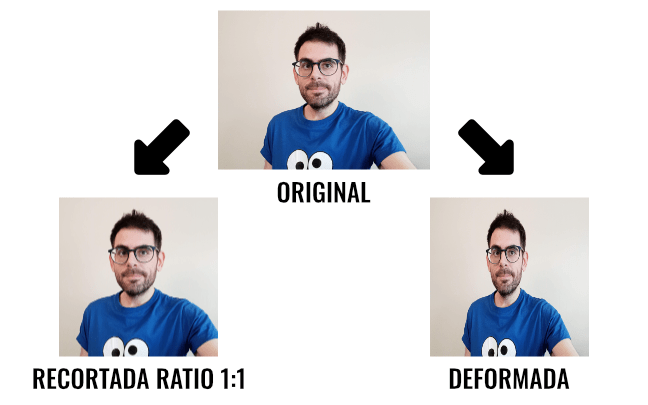
Hemos explicado la manera de recortar una imagen sin deformar desde de un PC, y también es muy sencillo hacerlo desde otros editores de fotos gratis para móvil u ordenador.
De hecho, incluso Google Fotos (instalada por defecto en Android) nos deja recortar en ratio 1:1 las fotos. Si WhatsApp no gestiona bien el recorte, es sencillo darle solución sin demasiados conocimientos.
Opta por fotos de alta resolución
Las fotos del perfil de WhatsApp admiten una resolución nativa de 500 x 500 píxeles, que es la óptima para que se vea en buena calidad. Si la imagen es más grande, no suele haber problema, pues al convertirla a estos 500 x 500 px de máximo no suele empeorar.
![]()
Ahora bien, WhatsApp admite una resolución mínima de 192 x 192 px, que es demasiado baja para obtener un buen resultado. En la miniatura no se notará, pero al ampliar una foto subida a resolución mínima se verá borrosa, porque la pantalla tiene que "inventar" píxeles que no están ahí.
Nuestro consejo es subir la foto a 500 x 500 px usando un editor para cambiar el tamaño en caso de que suframos problemas de calidad. De lo contrario, no hacen falta estas dimensiones exactas, basta que el original sea más grande, y WhatsApp lo adaptará.
Usa un optimizador de fotos con IA
Una opción sencilla para mejorar nuestro aspecto en el perfil de WhatsApp es una herramienta que mejore automáticamente la foto mediante inteligencia artificial. Ajustará la nitidez, brillo y color sin que tengamos que hacer nada.
Por ahora, las IAs generalistas como ChatGPT o Google Gemini no pueden hacer esto. Una opción es el editor de Artguru, que es gratis y no requiere registro si solo vamos a editar un par de fotos:
Web: Optimizador de fotos (Artguru)
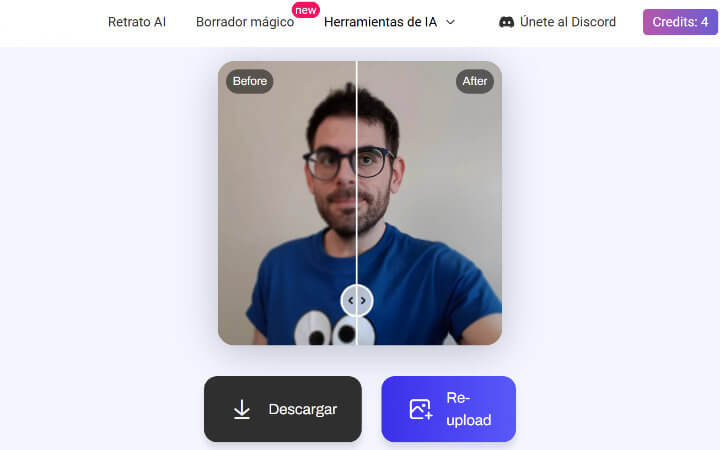
Esta herramienta es completamente automática, no nos da ningún control del resultado, pero a cambio es muy fácil de usar. En nuestras pruebas, la mejora de las fotos nos ha dejado bastante satisfechos, por eso la recomendamos.
Mejora la nitidez de la foto con un editor
Es posible mejorar la nitidez de una foto después de sacarla, utilizando un editor de imágenes. Por desgracia, los resultados no son perfectos, aunque los avances de la IA consiguen que cada vez queden mejor.
Una herramienta sencilla de utilizar para mejorar la foto que pondremos en el perfil de WhatsApp es la siguiente:
Hemos de pulsar en "Cargar imagen" para subir la foto desde el móvil o el ordenador, y mover el "Valor de nitidez" para aplicar más o menos este efecto:
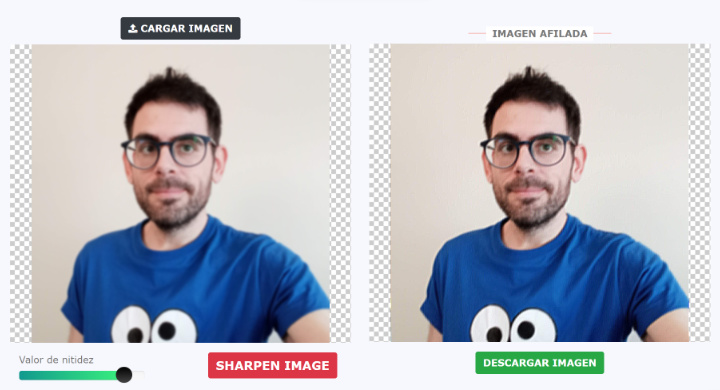
Al pulsar en "Sharpen image" se mostrará el resultado, aunque es probable que tengamos que repetir el proceso reajustando el valor de la nitidez, hasta encontrar el punto ideal.
Solo queda pulsar en "Descargar imagen", y ya tendremos la foto mejorada para subir a WhatsApp.
Sube la foto a WhatsApp en PNG
Ya hemos explicado la diferencia entre PNG, JPG y GIF, siendo PNG el formato de mayor calidad, pues la compresión no supone pérdidas. La foto ocupará más, pero eso tampoco supone un problema, pues WhatsApp la optimiza después de que la subamos.
En cambio, guardar una foto en JPG o JPEG no garantiza la calidad, pues el formato permite diversos niveles de compresión, algunos excesivos. Es el tipo de imagen más usado, porque aprovecha mejor el espacio, aunque en este caso mejor evitarlo, ya que podría ser la causa de una foto de perfil borrosa.
Saca una nueva foto (con mejor calidad)
Quizá el problema es que la foto original no sea muy buena, y por eso se ve borrosa. Así que sacaremos una nueva imagen para el perfil con un móvil con una buena cámara (una réflex también es una opción, aunque no debería ser necesario llegar a tanto).
Optaremos por en entorno con abundante luz natural, lo más regular posible, para evitar los brillos. Si es en interiores, mejor que sea cerca de una ventana, en exteriores es importante no tomarla a contraluz (con el sol de espaldas).
Además, no debemos sacar la foto de muy cerca, pues WhatsApp recorta los bordes para mostrar las miniaturas como círculo. Es necesario dejar cierto espacio vacío, ya sea una foto de cara o de otro tipo, para que los elementos clave queden centrados dentro de la circunferencia.

Si vamos a tomar el típico retrato frontal, como una foto de carnet, un fondo de color claro es lo mejor, pues favorece la visibilidad. Dado que la miniatura de WhatsApp es muy pequeña, una foto de lejos, o con muchos elementos, probablemente no sea identificable hasta que se amplíe en el perfil.
Además, es buena idea revisar los ajustes de la app de cámara, fijándonos en estos detalles:
- Usaremos la resolución más alta posible de la cámara.
- Cuidado con el modo retrato, bokeh o desenfoque (hace borroso el fondo).
- El modo noche puede ayudar si hay poca luz.
- Activaremos la función de HDR y de inteligencia artificial o similar (suele mejorar la foto).
- Desactivaremos el flash (lo ideal es la luz natural).
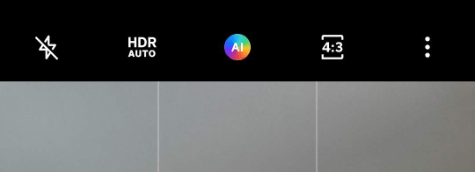
Hemos explicado algunos trucos para sacar fotos más nítidas en el móvil, que son los que mejor funcionan, en nuestra experiencia.
Si la foto no la sacamos con el propio móvil, deben mandárnoslas por un medio que no aplique compresión, para que en el camino no se vuelva más borrosa. Lo más sencillo es enviarla por email, o a través de la nube (Google Drive, iCloud, OneDrive, Dropbox, etc.)
Diseña un avatar para WhatsApp
Otra solución a una foto de perfil borrosa es crear un avatar para WhatsApp que vaya más allá de una simple foto. Por ejemplo, optar por una ilustración que nos represente, o bien aplicar filtros a la imagen que le den un toque más estilizado, al tiempo que disimulan la falta de calidad.
![]()
El resto de los consejos son aplicables también, hay que partir de una imagen de calidad, en un ratio 1:1, con una resolución de 500 x 500 px, y mejor subirla en PNG para que se vea menos borrosa. Diseñar un avatar nos puede dar un extra, pero rara vez será la única solución.
En conclusión, es posible mejorar la calidad de la foto de perfil de WhatsApp para que no salga borrosa, dentro de ciertos límites. La aplicación permite mostrar una imagen nítida y sin pixelar, otra cosa es la compresión, que siempre aplica en cierta medida.
Saber si está en línea WhatsApp
- Ver Comentarios



